Начало > Боравене с хартията > Зареждане на хартия > Зареждане и печат от тавата за хартия > Зареждане на хартия в тавата за хартия > Промяна на настройките на устройството за печат на предварително напечатана хартия от тавата за хартия
Промяна на настройките на устройството за печат на предварително напечатана хартия от тавата за хартия
Когато използвате предварително напечатана хартия за двустранен печат, променете настройките на устройството.
- НЕ зареждайте различни размери и типове хартия в тавата за хартия едновременно. Това може да предизвика засядане на хартията или неправилното ѝ подаване.
- Ако позицията за печат не е подравнена с предварително напечатаните обекти, тя може да бъде регулирана, като се използва настройката за позиция за печат за тавата за хартия.
- Някои видове предварително напечатана хартия могат да станат причина за поява на петна при печата в зависимост от метода на печат и мастилото.
Ориентация
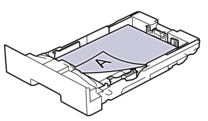 | За едностранен печат
|
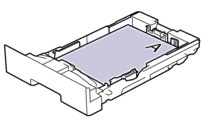 | За автоматично двустранно печатане (вертикално двустранно разположение в портрет)
|
DCP-L3515CDW/DCP-L3520CDW/DCP-L3520CDWE/DCP-L3527CDW
- Натиснете Menu (Меню).
- Натиснете
 или
или  , за да изберете следното:
, за да изберете следното: - Изберете [Принтер]. Натиснете OK.
- Изберете [2-странно]. Натиснете OK.
- Изберете [Едно изобр.]. Натиснете OK.
- Изберете [2-стр. подаване]. Натиснете OK.
- Натиснете Stop/Exit (Стоп/Излез).
DCP-L3555CDW/DCP-L3560CDW/MFC-L3740CDW/MFC-L3740CDWE/MFC-L3760CDW/MFC-L8340CDW/MFC-L8390CDW
- Натиснете
 .
.  Ако устройството покаже менюто [Всич. настр.] на началния екран, пропуснете менюто [Настройки].
Ако устройството покаже менюто [Всич. настр.] на началния екран, пропуснете менюто [Настройки]. - Натиснете
 .
.
Беше ли ви полезна тази страница?



